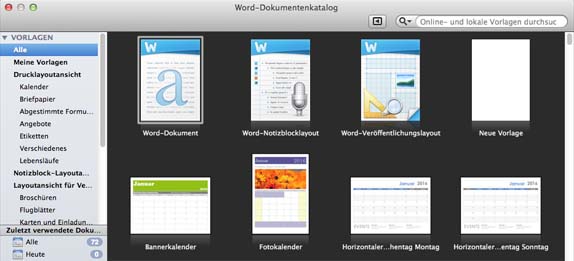
Eine Office-Vorlage zu erstellen ist ganz einfach: man muß dazu nur im Speichern unter-Dialog von Word, Excel oder Powerpoint das Dateiformat „Vorlage“ auswählen. Die Datei wird dann als .dotx (Word-Vorlage), .xltx (Excel-Vorlage) oder .potx (Powerpoint-Vorlage) gespeichert und kann im Dokumentenkatalog des Programms bequem ausgewählt werden. Aber: wie lassen sich die Vorlagen wieder löschen ?
Die Vorlagen direkt im im Dokumentenkatalog-Fenster zu entfernen, ist in Office 2011 leider nicht möglich. Die Dateien müssen per Hand gelöscht werden.
Wählt man beim Speichern eines Dokumentes das Vorlagen-Format aus, bietet Office automatisch den Ordner „Meine Vorlagen“ als Speicherort an. Nur wenn die Vorlage dort abgelegt wird, wird sie im Dokumentenkatalog angezeigt. Sucht man aber per Spotlight nach dem Namen einer vorhandenen Vorlage, wird die Datei nicht gefunden – der Ordner „Meine Vorlagen“ befindet sich nämlich in der unsichtbaren Benutzer-Library.
– Im Finder die Alt-Taste gedrückt halten und im Menü „Gehe zu“ die Library auswählen. Dadurch gelangt man in den Library-Ordner des aktuellen Benutzers.
– Die selbst erstellten Office-Vorlagen liegen im Ordner Library/Application Support/Microsoft/Office/Benutzervorlagen/Meine Vorlagen. Bewegt man sie aus diesem Ordner heraus, werden sie im Dokumentenkatalog nicht mehr angezeigt.
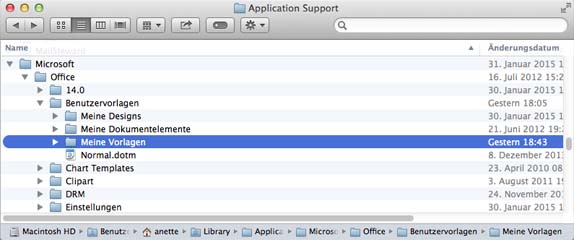
Office liefert bei der Installation eine Menge vorgefertigte Vorlagendateien mit. Auch diese können im Finder gelöscht werden; sie liegen im Ordner Programme/Microsoft Office 2011/Office/Media/Vorlagen.
(a760/al)


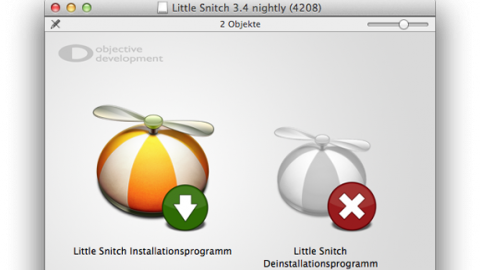
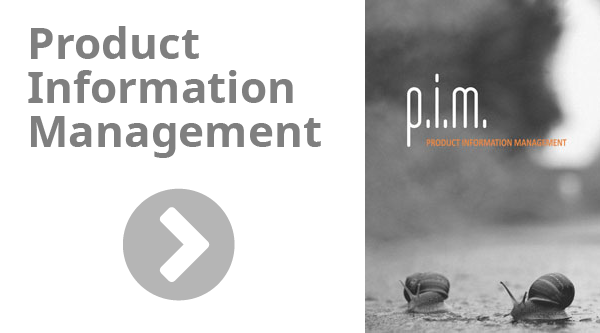


Herzlichen Dank. Endlich habe ich diese Seite gefunden und konnte die vielen unnötigen Vorlagen
löschen. Danke, danke danke.
Viele Grüße Gabi
danke für den sehr hilfreichen Tip!!!